Snapchat 無法在 iPhone 上連接錯誤:修復
嘗試在 iPhone 上使用該應用程式時收到“ Snapchat 無法連接”錯誤訊息?就像任何其他應用程式一樣,這種類型的錯誤訊息在 Snapchat 中非常常見,並且與您正在使用的網路直接相關。因此,您可以按照這些解決方案解決問題,而無需浪費太多時間。
修復 1 – 強制關閉 Snapchat 應用程式
我們必須從一些基本的解決方法開始。因此,強制關閉 Snapchat 實例並重新開啟應用程式。
步驟 1 –只需從 iPhone 的左下角向上滑動即可。
步驟 2 –現在,您將能夠查看其中的所有應用程式實例。
步驟 3 –當您看到 Snapchat 應用程式實例時,請關閉其中的應用程式。
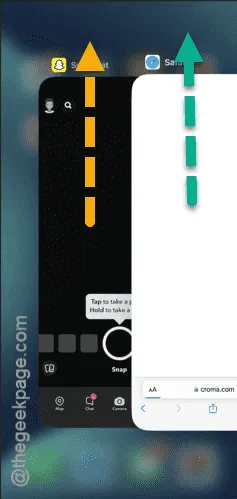
強制停止 Snapchat 後,給它一些時間,然後重新打開同一個 Snapchat 應用程式。
打開 Snapchat 應用程式後,檢查您的個人資料。查看您是否仍遇到相同的網路相關問題。
修復 2 – 檢查 Snapchat 是否被阻止
您的 iPhone 上的 Snapchat 應用程式可能受到限制。
步驟 1 –要檢查此數據,請找到齒輪形 ⚙ 按鈕並開啟它以存取「設定」。
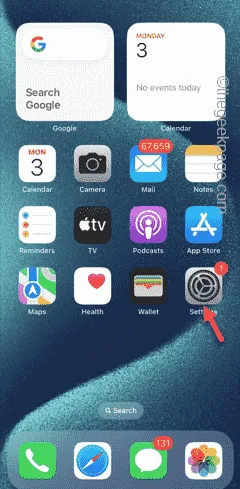
步驟 2 –當「設定」頁面開啟時,進入「蜂巢」或「行動數據」設定。
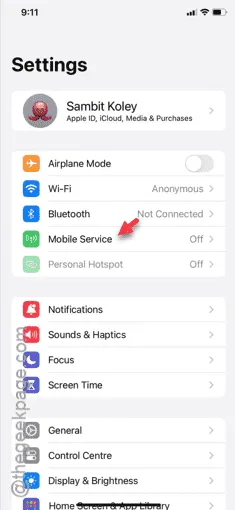
步驟 3 –向下滑動,您將看到 iPhone 上安裝的應用程式清單。您需要找到“ Snapchat ”應用程式。
步驟 4 –查看 Snapchat 應用程式是否已關閉。
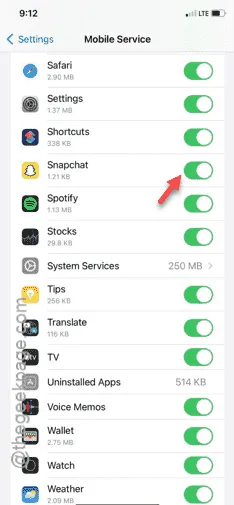
啟用 Snapchat 應用程式後,您可以從 iPhone 再次存取它。
您將不會再看到「Snapchat 無法連線」訊息。
修復 3 – 清理 Snapchat 應用程式緩存
Snapchat 應用程式中累積的應用程式快取可能會導致此問題。因此,清理 Snapchat 應用程式可以解決該問題。
步驟 1 –開啟Snapchat應用程式。越過錯誤頁面。
步驟 2 –接下來,點選左上角的個人資料圖示。
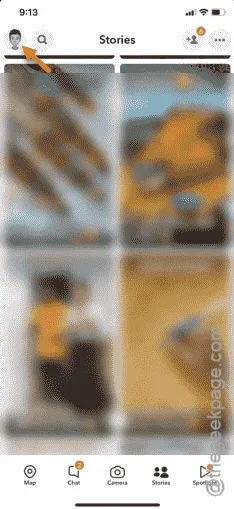
步驟 3 –在 Snapchat 應用程式頁面中,前往「隱私權控制」標籤。
步驟 4 –使用「清除資料」模式。
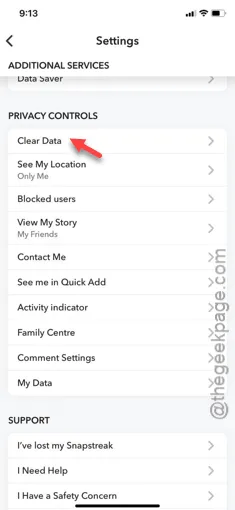
步驟5 –在那裡你會看到很多清晰的資料函數。一直向下捲動到“清除快取”選項。
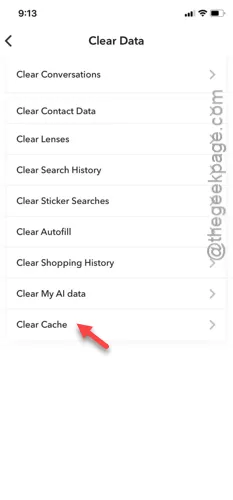
步驟 6 –螢幕上將顯示一則標準警告訊息。因此,點擊“清除”選項。
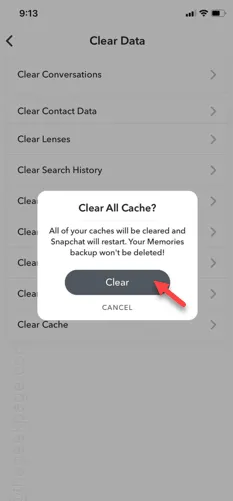
第 7 步 –您將看到此訊息 –
Snapchat needs to restart.
步驟 8 –點擊「確定」按鈕關閉並重新啟動 Snapchat 應用程式。
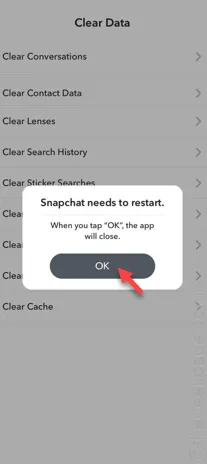
Snapchat 重新啟動後,您可以正常使用該應用程式。查看您是否收到類似的錯誤訊息。
修復 4 – 更新 Snapchat(如果適用)
從 App Store 更新 Snapchat(如果適用)。
步驟 1 –在 iPhone 上開啟App Store 。
步驟 2 –稍後,在搜尋欄中輸入「snapchat 」。
步驟 3 –接下來,在商店頁面中開啟「Snapchat 」。
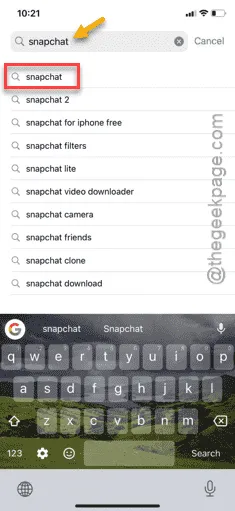
步驟 4 –如果您可以在那裡找到該應用程序,請更新Snapchat 應用程式。
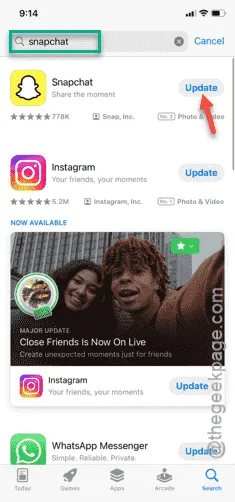
正在更新 Snapchat 應用程序,請嘗試一下。
修復 5 – 停用 VPN 並重試
儘管 VPN 可確保隱私,但它也會限制您對 Snapchat 伺服器的存取。 Snapchat 會記錄您的登入位置(出於安全原因)。因此,每當您使用 VPN 服務虛擬更改您的位置並登入 Snapchat 帳戶時,它都會阻止您的造訪。
解決方案非常簡單。停用您正在使用的 VPN 或代理服務。然後您可以再次登入 Snapchat 應用程式。
希望這些修復可以幫助您解決問題。
發佈留言